
リモートデスクトップで接続しているWindowsに『Ctrl+Alt+Delete』を送信するショートカットキーを紹介。RDP利用する人は絶対覚えておいて!
最終更新 [2024年9月25日]
この記事内には広告リンクが含まれています。
\\どうかフォローをお願いします…//
< この記事をシェア >
Windowsでリモートデスクトップで接続しているPCに「Ctrl+Alt+Delete」を送信する方法です。
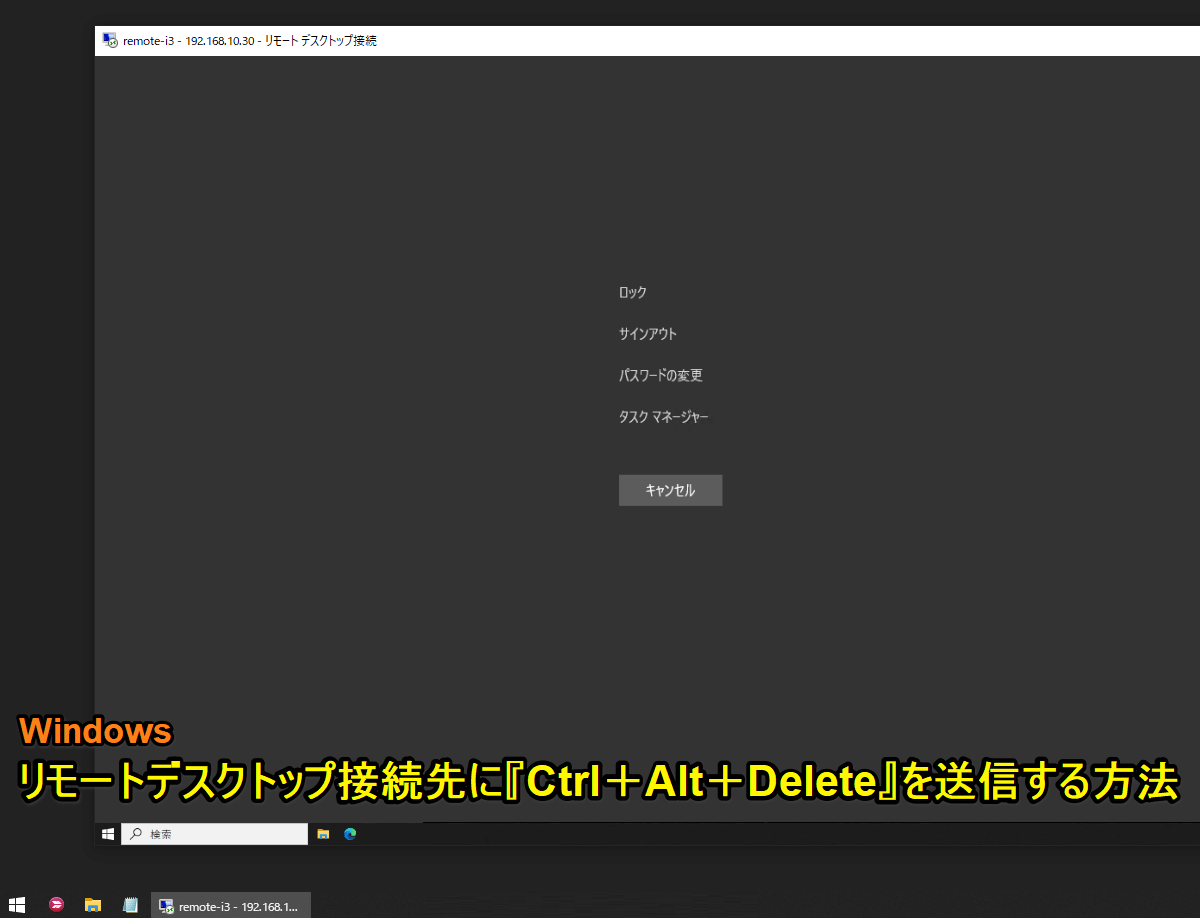
Windowsマシンから別のWindowsマシンを操作することができるリモートデスクトップ
かなり以前のWindowsから実装されている機能で現行のWindows 11や10でも利用可能です。
なお、リモートデスクトップが標準搭載されていないWindowsのHOMEエディションで無料でリモートデスクトップを利用することもいちおう可能です。
自分はけっこうリモートデスクトップを利用します。
接続先のWindows端末を操作する上で一番困るのが、「接続先のPCへのCtrl+Alt+Deleteの送信」でした。
接続先PCのタスクマネージャーを起動したい時などに接続元のPCでCtrl+Alt+Deleteを押す⇒接続元のローカルPC側で実行されるとなります。
仕様上当たり前なのですが、不便に感じることも。。
これ、ショートカットキーで対応できます!
この記事では、Windowsでリモートデスクトップで接続しているPCに「Ctrl+Alt+Delete」を送信する方法を紹介します。
【Windows】リモートデスクトップで接続しているPCに「Ctrl+Alt+Delete」を送信する方法
接続元のPCでCtrl+Alt+Deleteを実行すると接続元のPC側で実行される
リモートデスクトップ画面をフルスクリーンにしていてもローカル側のPCで実行される
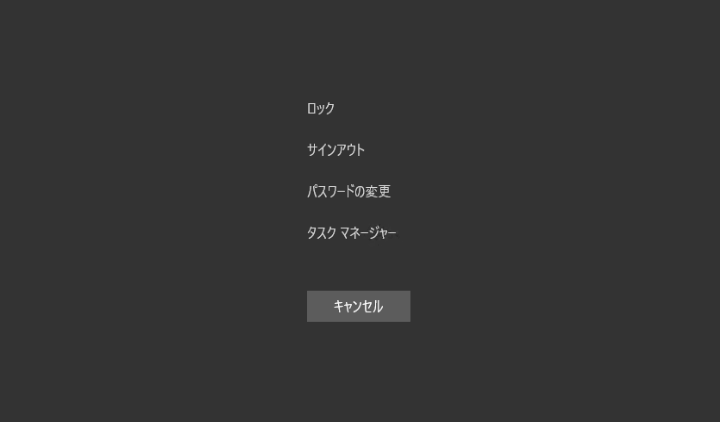
先述した通り、リモートデスクトップで別のWindows端末に接続している状態で操作している(接続している)PCでCtrl+Alt+Deleteを実行すると接続元の端末で実行されます。
これはリモートデスクトップをフルスクリーンで利用している状態でも同じです。
接続先PCでCtrl+Alt+Deleteが実行できないのが不便…
この接続先PCへのCtrl+Alt+Deleteの送信は、以下のショートカットキーを覚えておくことでキーボードのみで実行できます。
【ショートカットキー】接続元のPCで『Ctrl+Alt+End』を実行すると接続先のPCに「Ctrl+Alt+Delete」が送信される
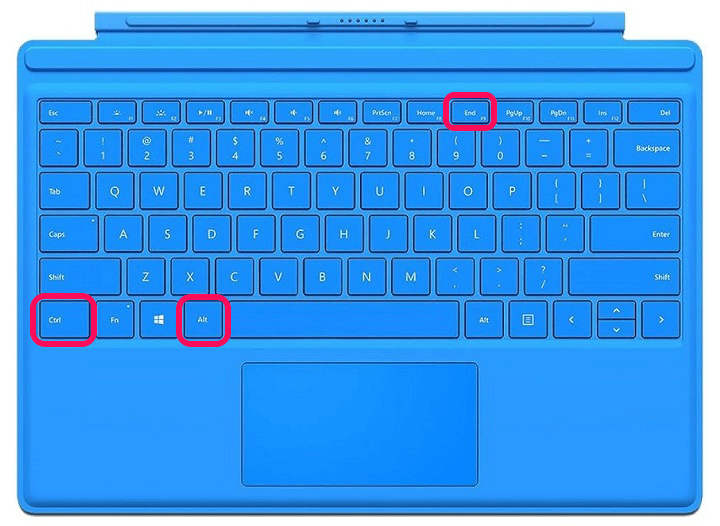
Ctrl+Alt+End
リモートデスクトップで接続中のWindows端末にCtrl+Alt+Deleteを送信することができるショートカットは、上記の「Ctrl+Alt+End」です。
通常は「Delete」の部分を「End」に変更するだけで接続先でCtrl+Alt+Deleteが実行されます。
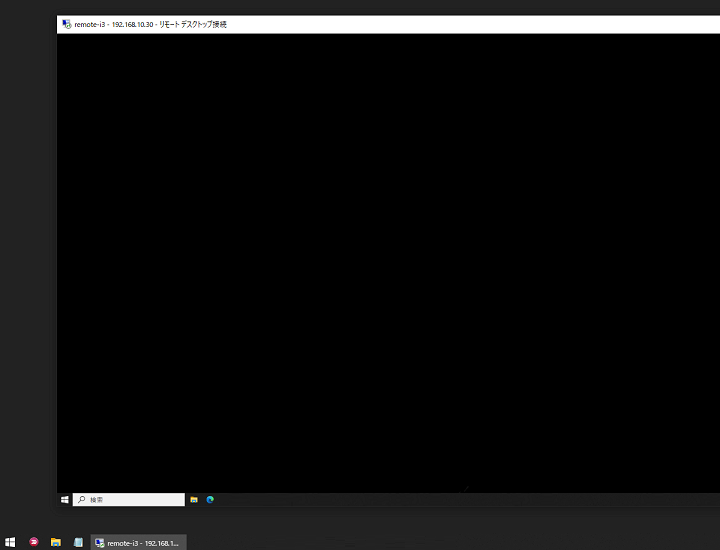
Windows端末からリモートデスクトップで別のWindows端末に接続している状態で「Ctrl+Alt+End」を実行します。
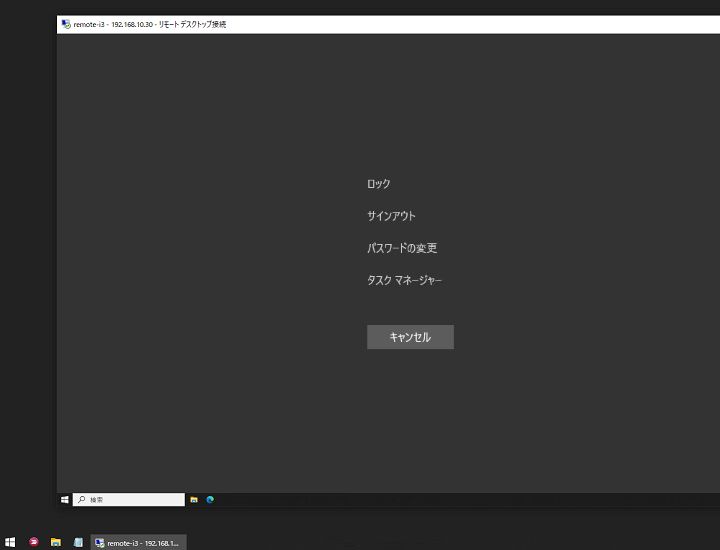
接続先のWindowsに「Ctrl+Alt+Delete」が送信された状態となり、タスクマネージャー起動などいつものメニューが表示されます。
リモートデスクトップ接続先のPCをフルスクリーンで表示している場合でも「Ctrl+Alt+End」を利用すれば、接続先にCtrl+Alt+Deleteを送信することができます。
これを知らなかった時は、接続先のWindowsでタスクマネージャーなどを起動するのが面倒でした。。
Windowsでリモートデスクトップを利用するという人は絶対に覚えておくことをオススメするショートカットの紹介でした。
< この記事をシェア >
\\どうかフォローをお願いします…//
この【Windows】リモートデスクトップで接続先のPCに『Ctrl+Alt+Delete』を送信する方法の最終更新日は2024年9月25日です。
記事の内容に変化やご指摘がありましたら問い合わせフォームまたはusedoorのTwitterまたはusedoorのFacebookページよりご連絡ください。























